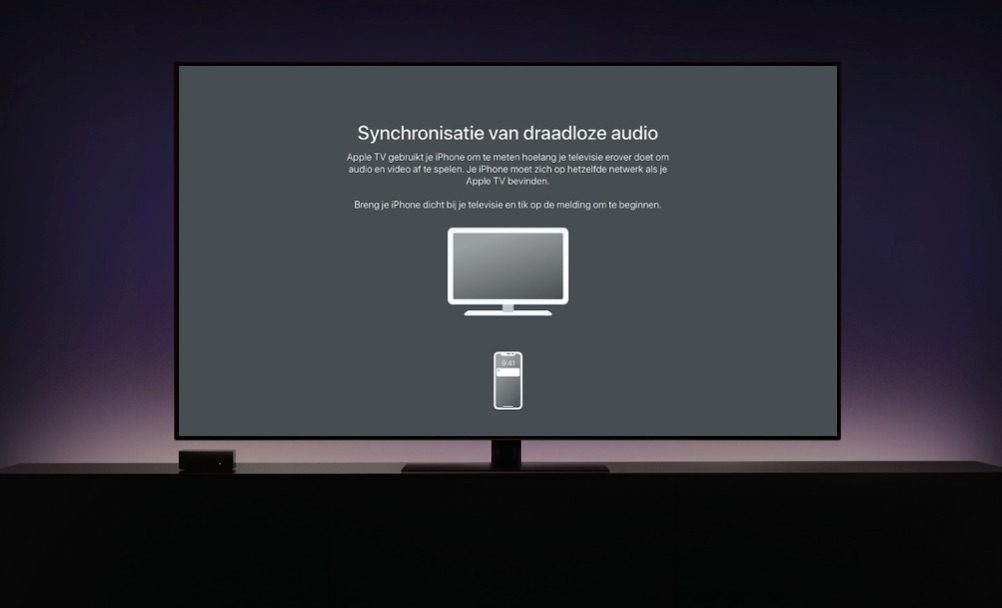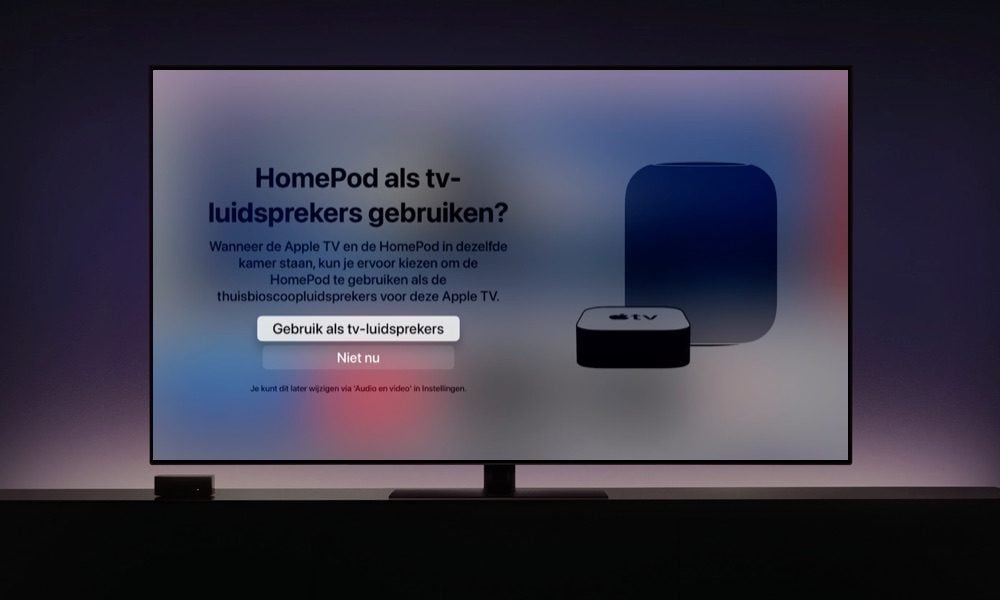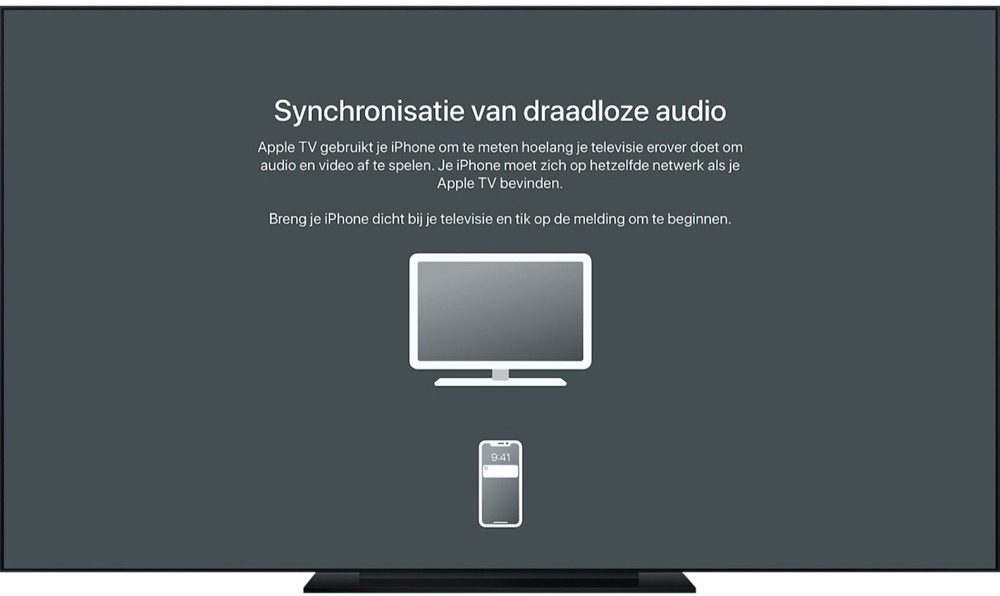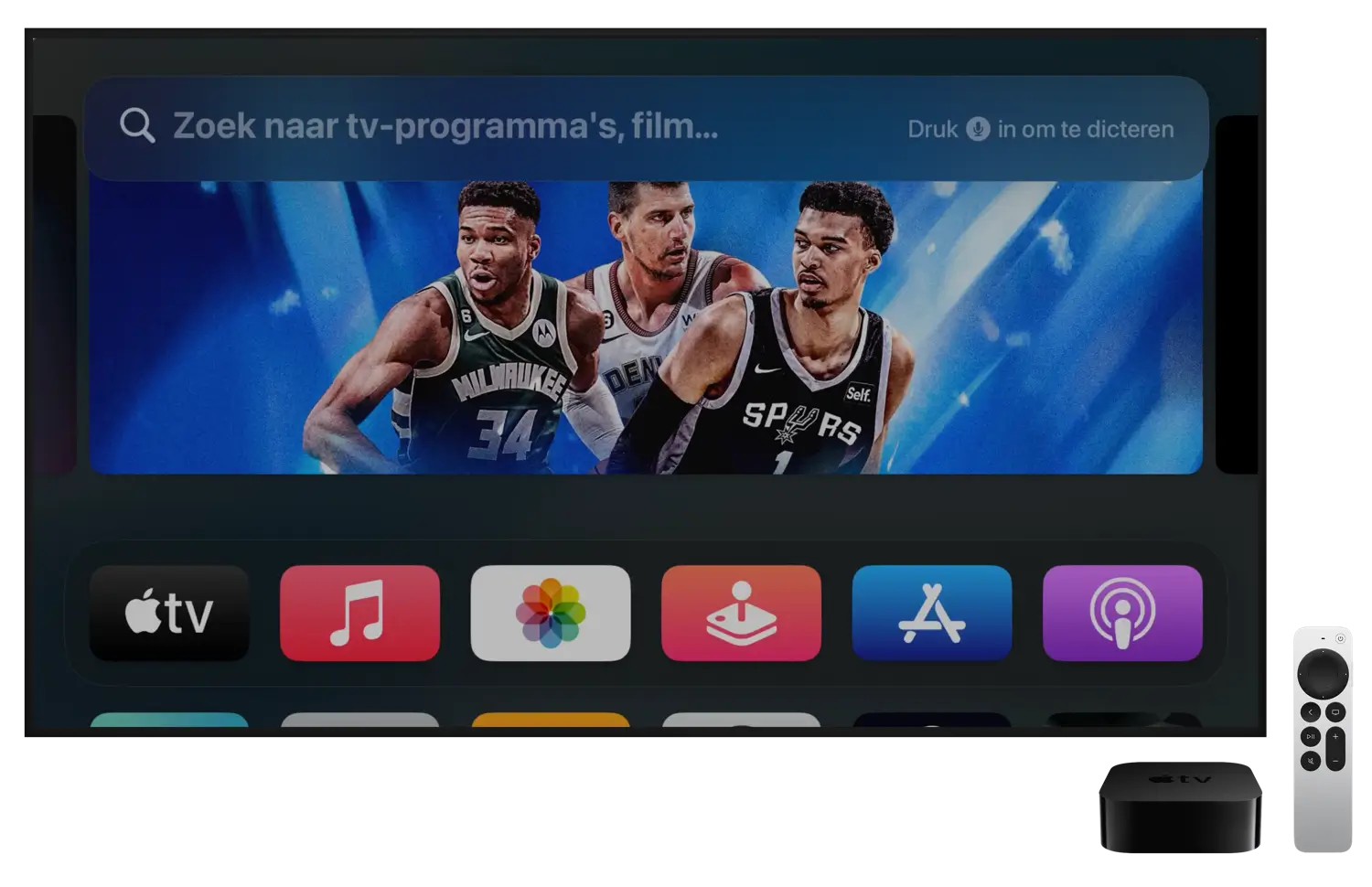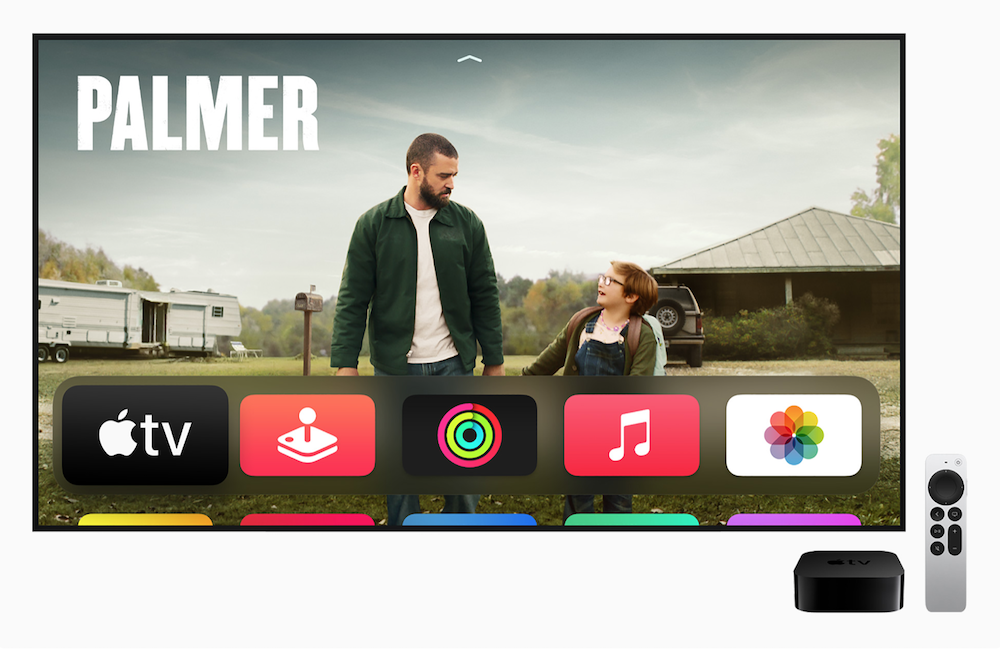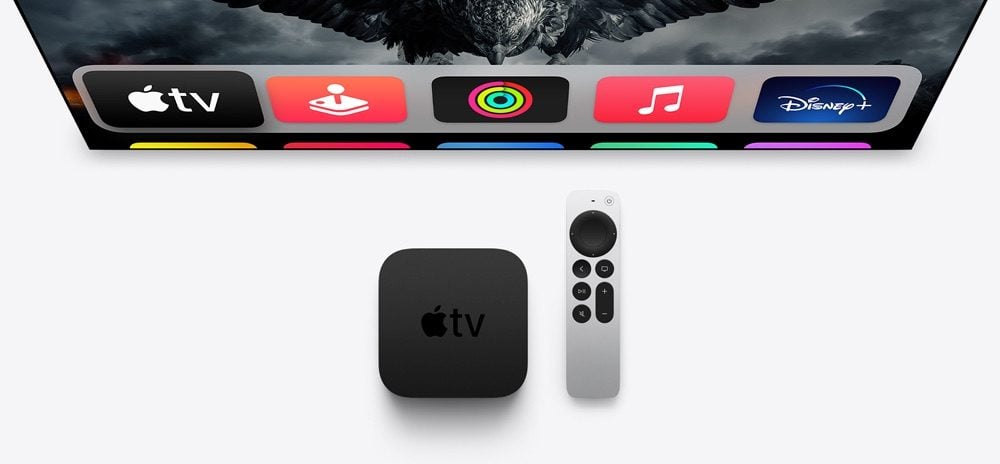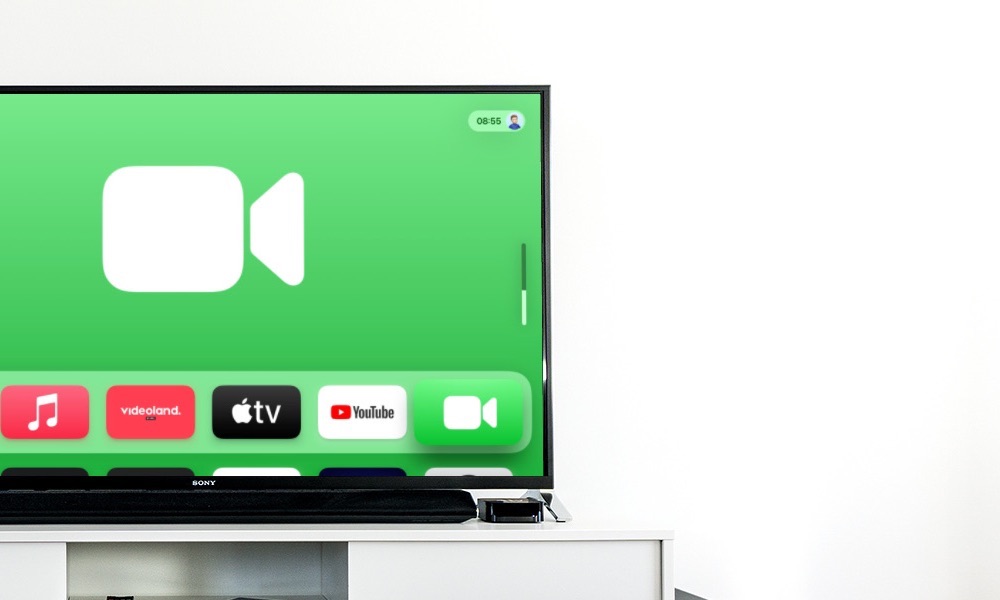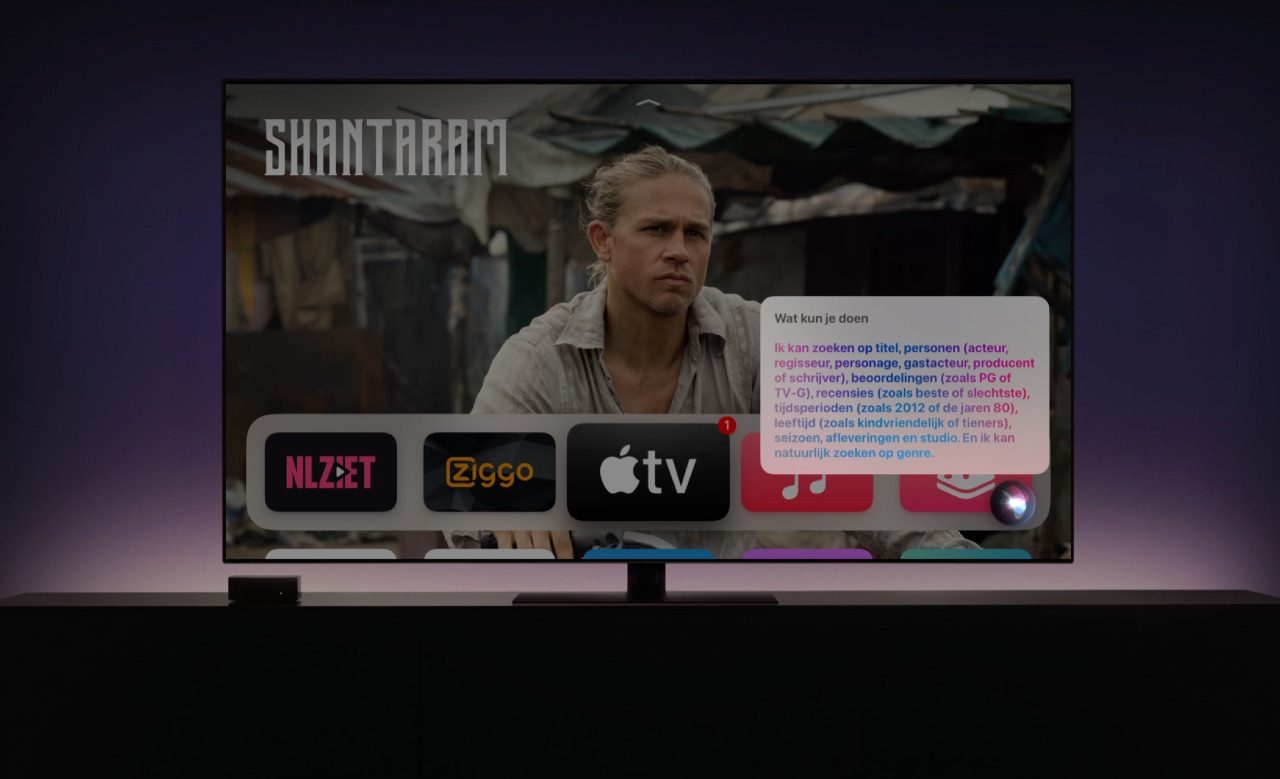Je kan vanaf een Apple TV speakers selecteren om de audio op af te spelen. Als de speakers bijvoorbeeld AirPlay ondersteunen of Bluetooth hebben, gebeurt dat draadloos. Een voordeel is dat je dan geen kabels hoeft te trekken van je televisie, maar er kunnen dan wel problemen optreden met de synchronisatie van je audio, helemaal als je het ook nog combineert met een bedrade luidspreker. Gelukkig heeft de Apple TV een handige optie om dit te verhelpen. Zo kun je op de Apple TV de audio synchroniseren van draadloze speakers.
Wanneer is de synchronisatie van audio nodig?
Allereerst is het goed om te weten dat je een aantal zaken nodig hebt om de audio te synchroniseren:
- Apple TV HD of Apple TV 4K. Het werkt niet met oudere modellen.
- iPhone met iOS 13 of nieuwer. Bovendien moet de iPhone op hetzelfde netwerk aangesloten zijn.
- Eén of meer draadloze speakers (AirPlay of Bluetooth).
Het is niet in alle gevallen noodzakelijk om de audio handmatig op nieuw te synchroniseren. Dit zijn enkele voorbeelden waarbij de audio mogelijk niet synchroon loopt:
- Je gebruikt AirPlay om de audio van je televisie naar een HomePod of AirPlay-speaker af te spelen. Dat kan ook in combinatie met de speakers van je televisie zijn.
- Je speelt de audio van je televisie tegelijkertijd af via (bedrade) een AV-ontvanger of soundbar en via de HomePod of AirPlay-speakers.
- Je speelt audio van je televisie af via Bluetooth-luidsprekers of een Bluetooth-koptelefoon in combinatie met een bedrade speaker en je tv.
In al deze gevallen kan het gebeuren dat de audio niet synchroon loopt met het beeld of dat de audio tussen verschillende speakers niet gelijk gaat. Is dat het geval, lees dan verder.
Apple TV audio synchroniseren met draadloze speakers
Volg deze stappen om de audio te synchroniseren:
- Open op de Apple TV de Instellingen-app en ga naar Video en audio
- Scroll naar onderen en selecteer de optie Synchronisatie van draadloze audio.
- Pak je iPhone erbij en hou deze dicht bij de televisie. Er verschijnt een melding op je iPhone. Tik daar op Ga door en voer eventueel de verificatiecode in die op de Apple TV getoond wordt.
- Zorg ervoor dat het geluid van de televisie hard genoeg staat en dat het stil is in de kamer. De Apple TV speelt nu een toon af via de luidsprekers. Hou de iPhone bij de televisie zolang er een geluid afgespeeld wordt.
- De synchronisatie van de audio is nu voltooid. Selecteer op de Apple TV Gereed om het synchroniseren af te sluiten.
Als het synchroniseren niet gelukt is, kun je het opnieuw proberen. Je kan te allen tijde de synchronisatie opnieuw uitvoeren. Dit moet bijvoorbeeld als je een speaker vervangt. Om terug te gaan naar de standaardinstellingen, selecteer je op de Apple TV opnieuw de optie Synchronisatie van draadloze audio en kies je voor Herstel.
Taalfout gezien of andere suggestie hoe we dit artikel kunnen verbeteren? Laat het ons weten!
Apple TV
De Apple TV is Apple's kleine kastje voor aan je televisie, waarmee je video's kan kijken, gebruik kan maken van streamingdiensten als Netflix en Videoland, games kan spelen en foto's en video vanaf je iPhone, iPad en Mac kan afspelen op je televisie met AirPlay. De Apple TV is een woninghub voor HomeKit en wordt geleverd met de Siri Remote. Haal meer uit je Apple TV met deze mogelijkheden. Met handige tips en meer om de functies van je Apple TV te ontdekken. Het nieuwste model is de Apple TV 4K uit 2022. Voor de beste prijzen lees je ons artikel over een Apple TV kopen.

- Alles over de Apple TV 4K 2022
- Review Apple TV 4K 2022
- Alles over de Apple TV-modellen
- Alles over de Siri Remote
- Apple TV kopen
- Beste Apple TV-apps
- Screensavers op Apple TV
- Apple TV als HomeKit-hub gebruiken
- Televisiekijken op de Apple TV
- Apple TV herstarten
- Apple TV updaten
- Waarom een Apple TV met 4K en HDR?
- Welke Apple TV heb ik?
- Review Apple TV 4K
- Apple TV's vergelijken
- Apple TV handleiding